
Fraps leginkább a könnyű és könnyű módja annak másodpercenként láthatja a PC-játékok képkockáinak aktív kiolvasását - innen származik a név. De ez is meglepően rugalmas módszer a játékfelvételek rögzítésére a YouTube-ra, a Twitch-be és más webes videoszolgáltatásokba való közzététel céljából. A viszonylag alacsony erőforrás-felhasználás és az egyszerű aktiválás miatt ideális a rekordfunkció gyors elindításához és leállításához. Így történik.
Miért használja a Fraps-et?
A legtöbb Fraps-felhasználó több mint elégedett a framerate tracker funkcióval, és ez rendben is van, mivel ez az ingyenes csomag része, amely valójában nem igényel semmilyen extra beállítást vagy befektetést a működéshez. Indítsa el a Fraps-et, indítsa el a játékot, és megbízhatóan megnézheti, hogy másodpercenként hány képkockát kap.
A képernyőfelvétel és a képernyőkép másodlagos, de még mindig érdemes kivizsgálni, ha gyakran videofelvételt készít. Van azonban egy figyelmeztetés: a Fraps prémium videó funkciói nem ingyenesek. Nélkül tetemes 37 dollárt fizet a teljes verzióért , a videók legfeljebb 30 másodperc hosszúak, és nem lehet eltávolítani a vízjelüket, és a képernyőképek csak a BMP formátumra korlátozódnak. A frissítés fizetése korlátlan felvételi időt és támogatást nyújt a JPEG, PNG és TGA képek támogatásához.

Tehát mitől jobb a Fraps OBS , vagy a Game DVR a Windows 10-ben , mindkettő ingyenes, mint a sörben? A Fraps egyfajta Goldilocks opció ezen a nagyon korlátozott területen: sokkal gyorsabb és rugalmasabb, mint az alapértelmezett Windows 10 opció - vagyis alacsonyabb a processzor rezsije és jobb a játék teljesítménye -, és egyszerűbb, mint a kissé összetett OBS. A Fraps egy idiótabiztos rendszert használ, amely csak egy játékablakot rögzít, extra fedvények és sallangok nélkül. Nyomjon meg egy gombot a felvétel megkezdéséhez, nyomja meg a gombot a felvétel leállításához. Ez az.
ÖSSZEFÜGGŐ: Hogyan lehet az asztalt rögzíteni és Screencast létrehozni a Windows rendszeren
Ez elég ahhoz, hogy pénzt költsön a frissítésre? Ha valaki nagyon sokat csinál, akkor az nagyon is lehet. Ha nem, próbálja meg a Fraps-t mindenképp - előnyben részesítheti más lehetőségekkel szemben, még az időhatár és a vízjel mellett is. De ha a Fraps nem megfelelő neked, vannak más ingyenes lehetőségek is .
Első lépés: Töltse le és telepítse a Fraps alkalmazást
A Fraps ingyenesen letölthető a fejlesztő webhelyéről . A kezdéshez kattintson duplán az .exe fájlra, és kövesse a képernyőn megjelenő utasításokat. Futtatható szabványos programként vagy indításkor, ami hasznos lehet, ha gyakori felvevő.
Második lépés: Válassza ki a videóbeállításait
A Fraps főablakában kattintson a „Filmek” feliratú fülre. Az első dolog, amit meg kell tennie, a videók mentési helyének beállítása; az alapértelmezett könyvtár a Program Files \ Movies alatt kevesebb, mint az ideális. Kattintson a „Módosítás” gombra, és válasszon valami praktikusabbat, például a számítógép asztalát vagy egy új mappát a Dokumentumokban.
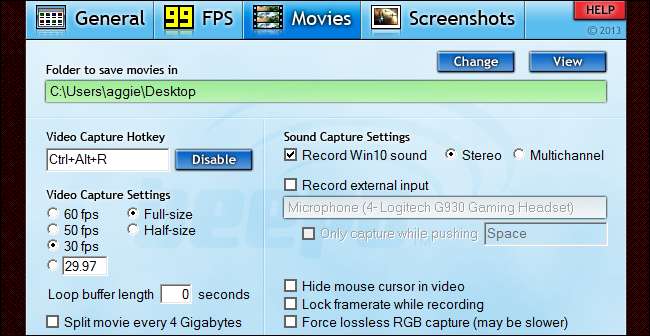
Ezután van néhány beállítás, amelyet meg akar nézni (és valószínűleg módosítani):
- Video Capture gyorsbillentyű az a gombnyomás, amely megkezdi és befejezi a felvételi munkamenetet. Ez nagyon fontos: olyan játékra vágyik, amelyet könnyen elérhet a játék közepén, de olyat is, amelyet valószínűleg nem véletlenül fog megütni, különösen egy billentyűkombinációval. Javaslom, hogy használjon egyetlen billentyűt a függvénysorban (F1-F12), vagy többkulcsos kombinációt, például a Ctrl + Alt + R billentyűkombinációt.
- Videofelvétel beállításai határozza meg a videofelvétel framerátáját és méretét. A szokásos 30 képkocka / másodperc bőven elegendő a legtöbb játékalkalmazáshoz, például egy áttekintéshez vagy egy gyors áttekintéshez. Ha azt szeretné, hogy a videó valóban felbukkanjon, akár 50 vagy 60 kép / mp sebességgel is ütközhet vele - csak győződjön meg arról, hogy a használni kívánt videolejátszó vagy webhost valóban kihasználhatja-e a magasabb képkockasebességet.
- Teljes méretű , amely alapértelmezés szerint engedélyezve van, teljes felbontásban rögzíti a játékterületet. Feleakkora kisebb fájlméret esetén felére vágja a vízszintes és függőleges felbontást. Ne feledje, hogy a videofájlok nagyobbak lesznek nagyobb képkockáknál, ezért ha hosszú játéklehetőséget tervez egy Let’s Play videó rögzítésére, akkor érdemes lehet tartani.
- Hurokpuffer nagyon jó funkció: alapvetően egy élő DVR funkció az asztalon. A puffer folyamatosan rögzíti a háttérben a játékmenet felvételeit, de a videót mindaddig nem menti véglegesen, amíg nem aktiválja a rögzítés gyorsgombot. Tehát, mondjuk csak egy lövöldözős gyors lejátszási módban kavarog, és hirtelen egy fantasztikus multikillet kap, amire nem számított, ezért nem rögzítette. Ha a hurokpuffer hosszát 15 másodpercre állítja, a Fraps elmenti az előző játékrészletet előtt megnyomta a felvétel gombot, valamint mindent utána. Ha szelektíven rögzítesz egy jó játékrészletet egy hosszú munkamenet helyett, ez nagyszerű módja annak, hogy soha ne hagyj ki semmi jót.
Van néhány más, amelyet valószínűleg figyelmen kívül hagyhat. A „Fájl felosztása 4 gigabájtenként” opció főleg a Windows régebbi, FAT32 fájlrendszeren futó verzióira vonatkozik. Az „egérkurzor elrejtése a videóban” stílusválasztás, de a nézők többségét ez így vagy úgy nem fogja érdekelni. A „Framerate rögzítése rögzítés közben” és a „veszteségmentes RGB rögzítés kényszerítése” olyan kozmetikai lehetőségek, amelyek simábbá teszik a videót, de negatívan befolyásolhatják a játék teljesítményét.
Harmadik lépés: Válassza ki a Hangbeállításokat
Alapértelmezés szerint a Fraps egyszerű sztereóban rögzíti a számítógép szokásos hangkimenetét. Ez csak a legtöbb felhasználó számára megfelelő - a térhatású csatornák mentésére szolgáló „többcsatornás” opció nem lesz előnyös a legtöbb ember számára, aki sztereó beállítással hallgatja a lejátszást.
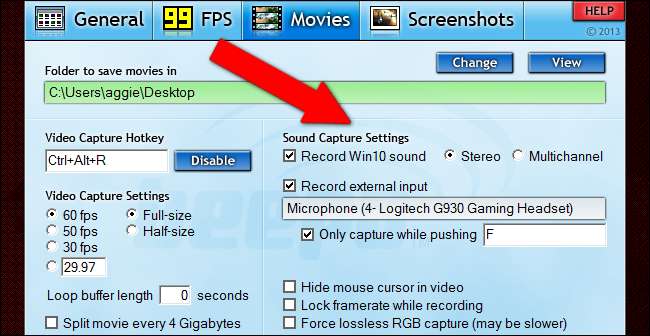
Ha a mikrofont is szeretné rögzíteni, kattintson a „Külső bemenet rögzítése” elemre, és ellenőrizze, hogy a játékmikrofonja (és nem a számítógép webkamerájának mikrofonbemenetje) van-e kiválasztva. Az „egyetlen rögzítés nyomás közben” opció nagyszerű módja annak, hogy csak push-to-talk funkcióval rögzítse a kívánt kommentárt vagy kommunikációt. Ha többjátékos online játékokat rögzít, akkor valószínűleg ugyanarra a kulcsra szeretné beállítani, mint a játék push-to-talk gombját.
Negyedik lépés: Az FPS elrejtése az átfedésből

A Fraps elsősorban képkocka / másodperces monitor, és az FPS kiolvasása alapértelmezés szerint a Fraps videóval együtt rögzít. A számláló eltávolításához kattintson az „FPS” fülre, majd válassza az ablak jobb oldalán található „overlay elrejtése” lehetőséget. Ez a lépés nem kötelező, de az FPS számláló általában zavaró, ha videót tesz közzé az interneten.
Ötödik lépés: Indítsa el a felvételt
Miután megadta a fenti opciókat, mindössze annyit kell tennie, hogy elkezdi a játékot, és a felvétel megkezdéséhez nyomja meg a rögzítés gyorsgombot. Nyomja meg újra a leállításhoz, és hozza létre a videofájlt, amely a kiválasztott kimeneti mappába kerül. Öblítse le és ismételje meg annyiszor, ahányszor több fájlt szeretne létrehozni, vagy egyszerűen csak indítsa el és állítsa le, amikor elkezdi és befejezi a játékot egy hosszú videóra.

Ne feledje, hogy a Fraps csak a játékablakot rögzíti, a Windows asztal többi részét nem. Ha a monitor felbontása nagyobb, mint 1920 × 1080 (vagy a 4: 3, 3: 2, 21: 9 vagy 16:10 képarány amely nem biztos, hogy jól néz ki a webes videóknál), a jobb videóeredmények érdekében beállíthatja a játék felbontását a Beállítások menüben. Az 1920 × 1080 vagy az 1280 × 720 előnyös a tiszta, szegély nélküli videolejátszáshoz a legtöbb eszközön. Ha valamilyen oknál fogva nem tudja a képernyőt vagy a monitort nem natív felbontásra állítani, próbálja meg futtatni a játékot ablakos módban - a Fraps továbbra is csak a játék felvételeit rögzíti, az asztali gépét nem.
A Fraps képes képernyőképeket készíteni
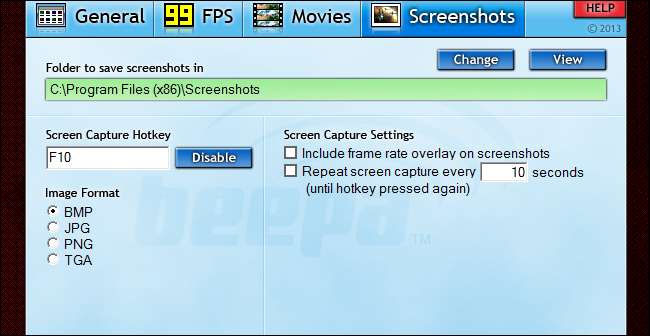
Könnyen bármikor elkészíthet képernyőképet a Windows 8 és a Windows 10 rendszerben a Win + Print Screen paranccsal (a Képek / Képernyőképek mappába kerülnek rögzítésre). És sok játék és átfedés, mint például a Steam, egyedi képernyőképet is kínálnak (a Steam játékok alapértelmezett parancsikonja az F12). De a Fraps képernyőképei fülön van egy egyéni rögzítési gomb, egy lehetőség a képkockasebesség megjelenítésére vagy elrejtésére, valamint egy „képernyő megismétlésének megismétlése” lehetőség, amely lehetővé teszi az egyéni intervallum kiválasztását. Ez az utolsó rész nagyon hasznos, ha azt a tökéletes képernyőképet szeretné elérni, hogy a gombot folyamatosan nem kell összetörnie: állítsa alacsonyra több képhez, vagy magasan kevesebbhez. Az automatikus felvétel leáll, ha ismét megnyomja a gombot. Tehát, ha már a Fraps-et használja játékrögzítéshez, érdemes megnéznie a képernyőkép beállításait is.







